Bandingkan file dengan atau tanpa plugin
- Sementara beberapa metode tersedia, pengguna lebih suka membandingkan dua atau lebih file di Notepad++.
- Notepad ++ adalah editor teks sumber terbuka dengan dukungan untuk beragam plugin untuk meningkatkan kemampuannya.
- Anda dapat menggunakan Membandingkan plugin untuk menunjukkan perbedaan antara dua file, tetapi perbandingan dapat dibuat bahkan tanpa itu.
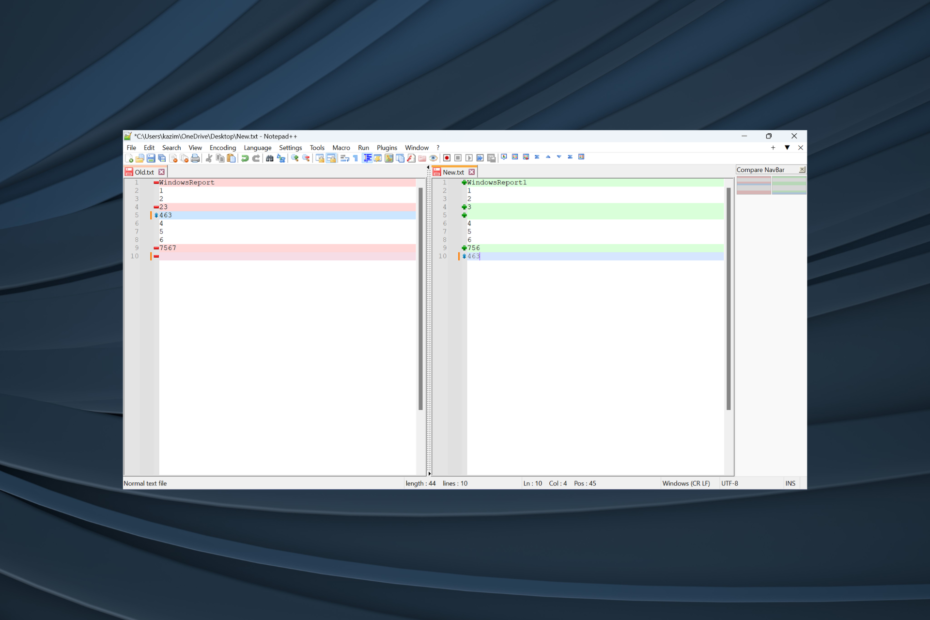
Notepad++ adalah editor yang berfungsi sebagai pengganti yang efektif untuk Notepad klasik, utilitas bawaan di Windows. Yang pertama menawarkan opsi lanjutan dan beragam penyesuaian. Dan banyak yang menggunakan Notepad++ untuk membandingkan dua file.
Sementara Notepad++ telah mendapatkan popularitas di seluruh spektrum, baik di kalangan pengguna biasa atau programmer, kemampuan untuk membandingkan 2 file di Notepad++ dan menyimpan perbedaan membuatnya menonjol dari banyak. Baca terus untuk mengetahui bagaimana Anda bisa melakukannya!
Apa tujuan perbandingan file?
Perbandingan file bermanfaat dalam beberapa situasi di mana Anda perlu menyoroti perbedaannya. Misalnya, jika Anda berencana menggabungkan dua file, sangat penting untuk mengidentifikasi apa yang berbeda di antara keduanya sebelum melanjutkan.
Selain itu, saat mentransfer file dari satu lokasi ke lokasi lain, bagian tertentu mungkin tertinggal, dan untuk memverifikasi ini, perbandingan sederhana harus dilakukan. Selain itu, pemrogram mungkin perlu membandingkan dua versi dari file yang sama. Semua ini dimungkinkan dengan menggunakan Notepad++.
Bagaimana cara mengunduh Notepad++?
- Pergi ke Download halaman untuk Notepad++, dan pilih versi terbaru. Saat ini, itu v8.5.6.
- Klik Pemasang pilihan di bawah 32-bit (x86) atau 64-bit (x64), tergantung pada sistem arsitektur.
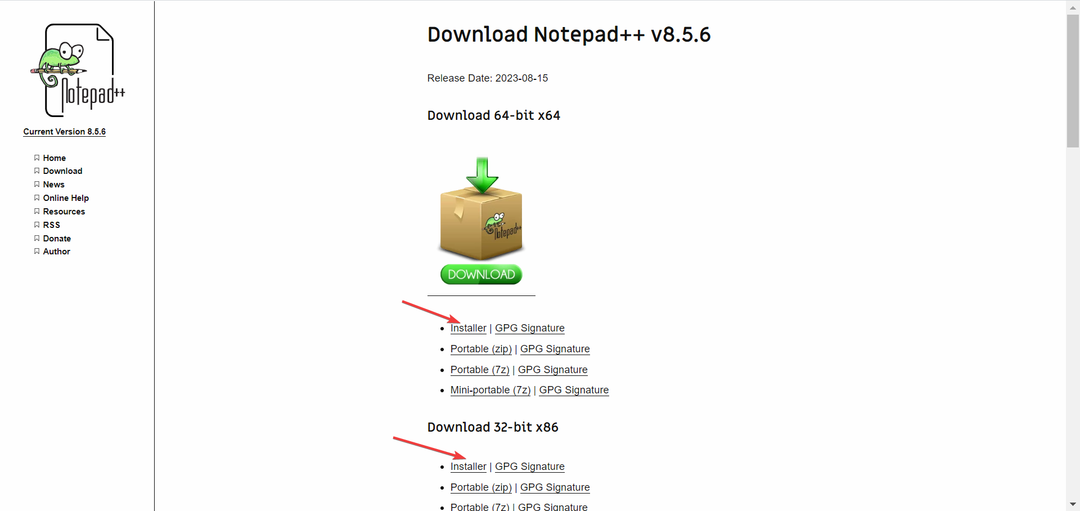
- Sekarang, jalankan penyiapan dan ikuti petunjuk di layar.
- Ketika Anda sampai ke Pilih Komponen jendela, pilih Kebiasaan dari menu dropdown, dan pastikan Plugin Dan Admin Plugin entri diperiksa. Anda juga dapat mengonfigurasi komponen lain, menyorot komponen yang Anda perlukan sambil menghapus sisanya.
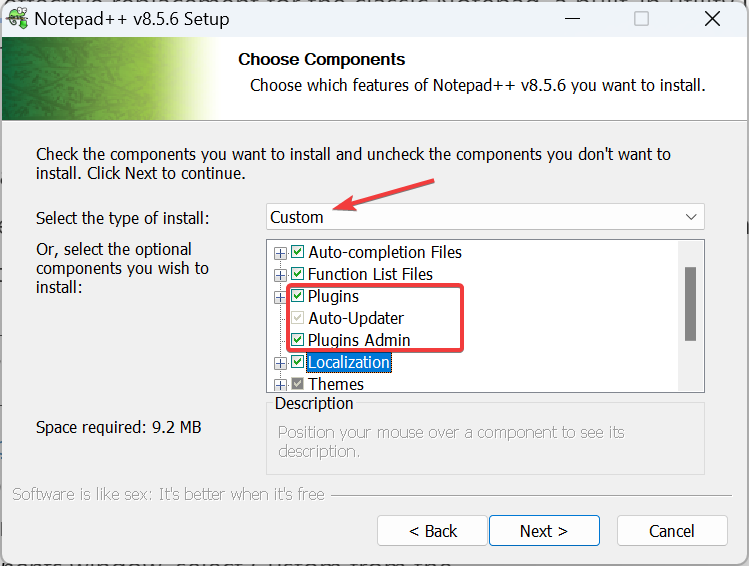
- Selesaikan proses instalasi dan luncurkan Notepad++.
Saat Anda ingin membandingkan dua file di Notepad ++, sebuah plugin sangat membantu. Dan selama penginstalan, pengguna sering mengabaikan aspek ini dan memilih a Minimalis setup, di mana kemampuan untuk menginstal plugin tidak tersedia. Jadi, pastikan Anda tidak melakukan kesalahan yang sama.
Bagaimana cara membandingkan file teks di Notepad++?
Saat membandingkan dua file teks di Notepad++, Anda memiliki opsi untuk menggunakan plugin atau melakukan pekerjaan secara manual. Kami merekomendasikan yang pertama karena lebih akurat dan meminimalkan upaya manual.
1. Dengan pengaya
1.1 Instal plugin Bandingkan
- Meluncurkan Notepad++, klik pada Pengaya menu, lalu pilih Admin Plugin.
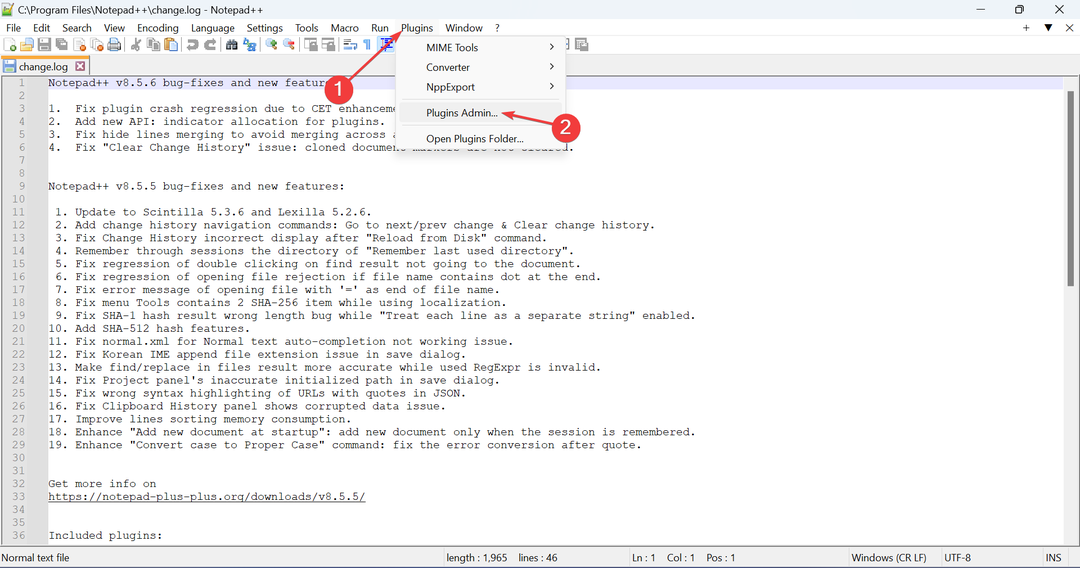
- Temukan Membandingkan entri, centang kotak di sebelahnya, dan klik Install.
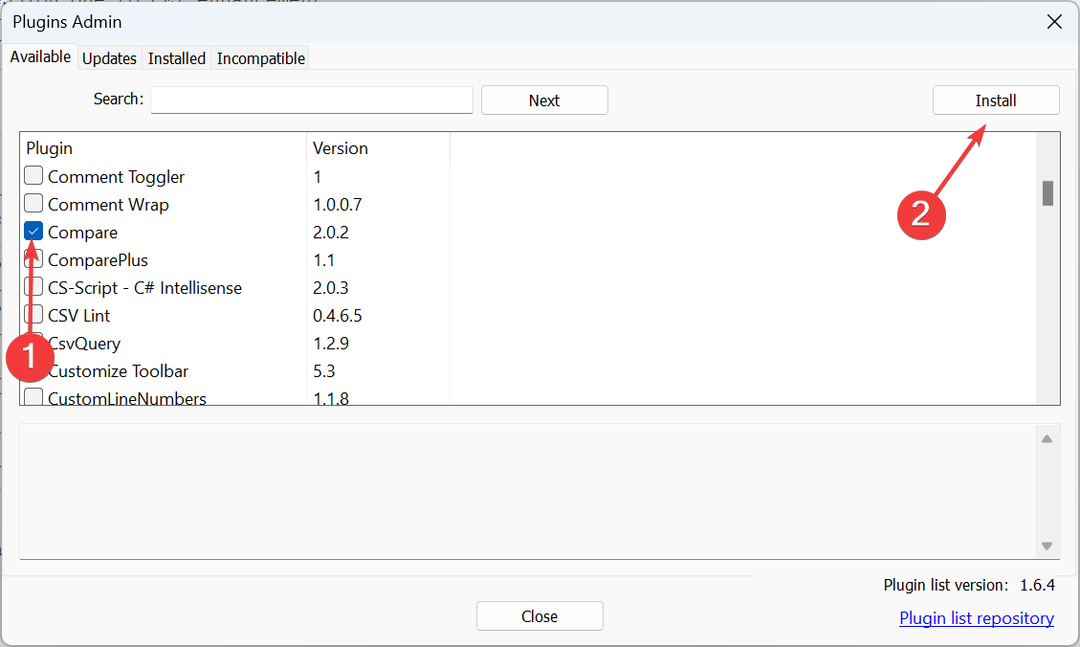
- Klik Ya di prompt konfirmasi.
- Setelah plugin terpasang, Notepad++ akan diluncurkan kembali secara otomatis.
Anda sekarang telah menyelesaikan langkah pertama untuk membandingkan dua file di Notepad++ dengan plugin di 64-bit. Dengan plugin terpasang, yang tersisa hanyalah memilih file dan membandingkannya.
1.2 Membandingkan dua file di Notepad++
- Di dalam Notepad++, klik pada Mengajukan menu, dan pilih Membuka.
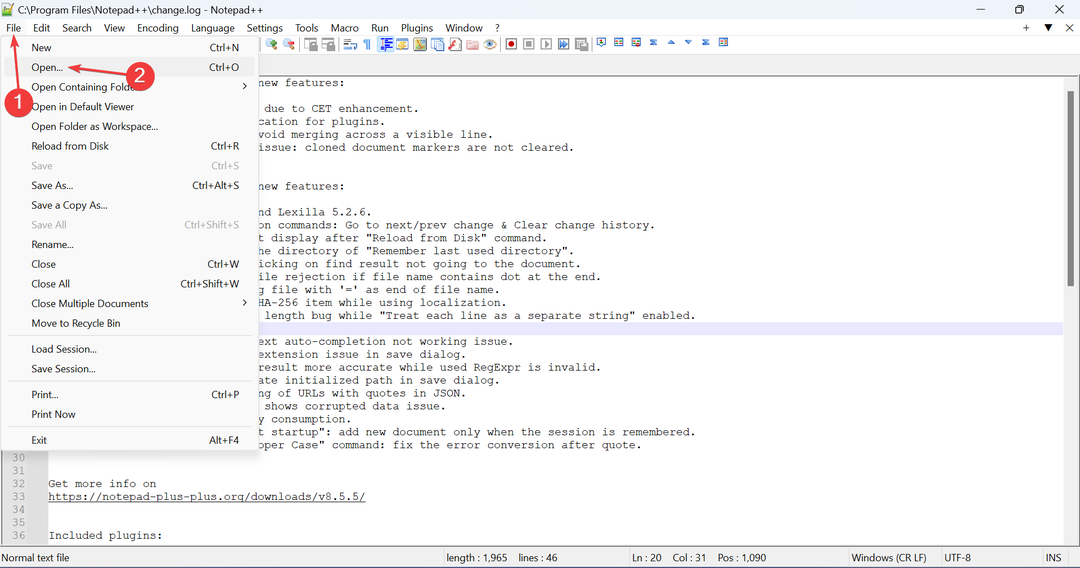
- Sekarang, navigasikan ke lokasi penyimpanan file sebelumnya, pilih, dan klik Membuka.
- Lakukan hal yang sama, dan kali ini buka file baru (lainnya) yang ingin Anda bandingkan Notepad++.
- Setelah kedua file terbuka, klik pada Plugin menu, arahkan kursor ke atas Membandingkan dan pilih lagi Membandingkan. Atau, Anda dapat menekan Ctrl + Alt + C untuk memicu plugin.
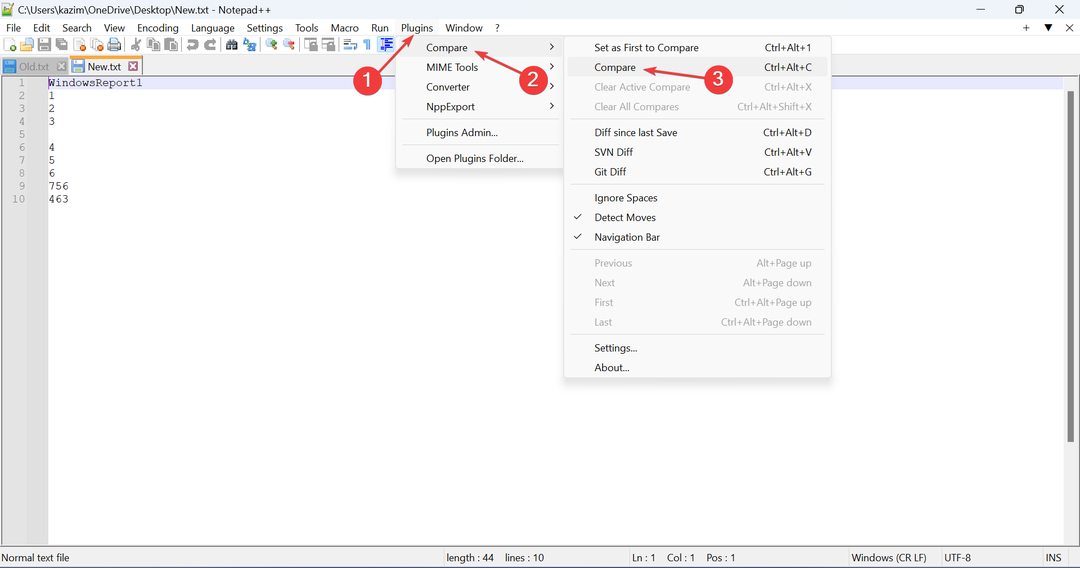
- Notepad++ sekarang akan membandingkan dua file dan menyoroti perbedaannya. Anda akan menemukan beberapa simbol dan warna untuk representasi yang mudah. Ini adalah:
- Ditambahkan: Dilambangkan dengan a + tanda atau garis hijau, ini menunjukkan bagian yang termasuk dalam file kedua tetapi tidak di file pertama. Hanya digunakan di file kedua.
- DIHAPUS: Dilambangkan dengan a – tanda atau garis merah, ini menunjukkan bagian yang termasuk dalam file pertama tetapi tidak di file kedua. Hanya digunakan di file pertama.
- Terharu: Dilambangkan dengan panah vertikal dua sisi, ini menyoroti bagian yang ada di kedua file tetapi di lokasi yang berbeda.
-
Berubah: Setiap perubahan yang Anda buat dilambangkan dengan ≠, dan itu bisa berwarna merah atau hijau tergantung pada apakah bagian itu dihapus atau ditambahkan, masing-masing.
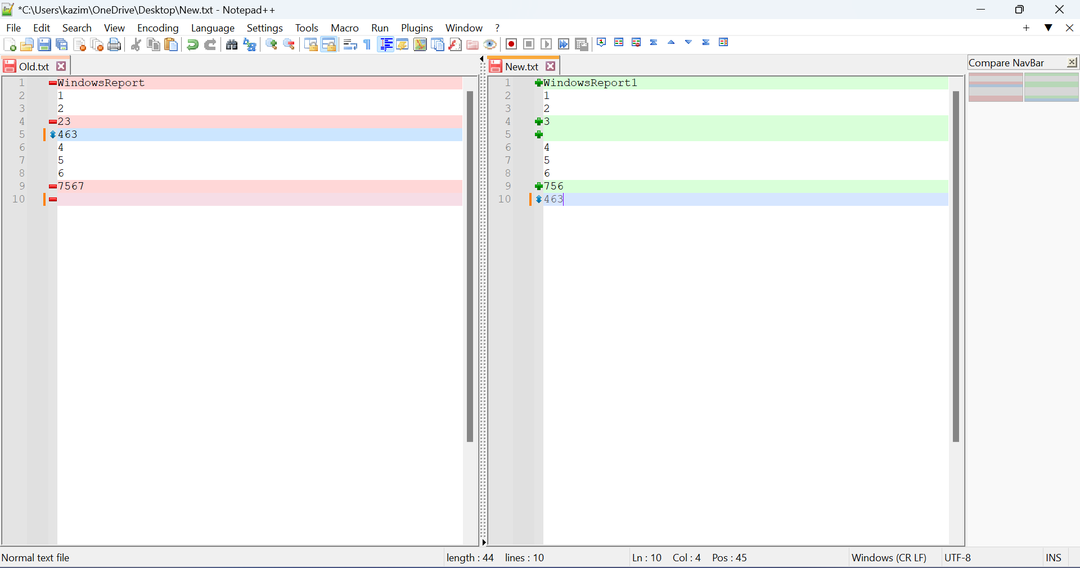
Itu dia! Dengan plugin khusus, Anda dapat dengan mudah membandingkan dua file di Notepad++, dan perbedaan antara keduanya akan segera ditampilkan.
Meskipun Anda tidak dapat membandingkan tiga file atau lebih secara bersamaan, memposisikan ulang dan membandingkan dua file sekaligus akan menghasilkan hasil yang serupa, meskipun membutuhkan lebih banyak usaha.
Bagi mereka yang bertanya-tanya bagaimana cara menghentikan perbandingan, cukup pilih Hapus Semua Membandingkan dari Perbandingan sub menu di bawah Plugin.
- Cara Mengurangi Ping Dengan Internet Satelit [8 Metode Teratas]
- Cara mengaktifkan mode gelap di Microsoft Paint
2. Tanpa pengaya
- Buka kedua file yang ingin Anda bandingkan Notepad++.
- Sekarang, klik kanan pada salah satu tab, arahkan kursor ke atas Pindahkan Dokumen, dan pilih Pindah ke Tampilan Lain.
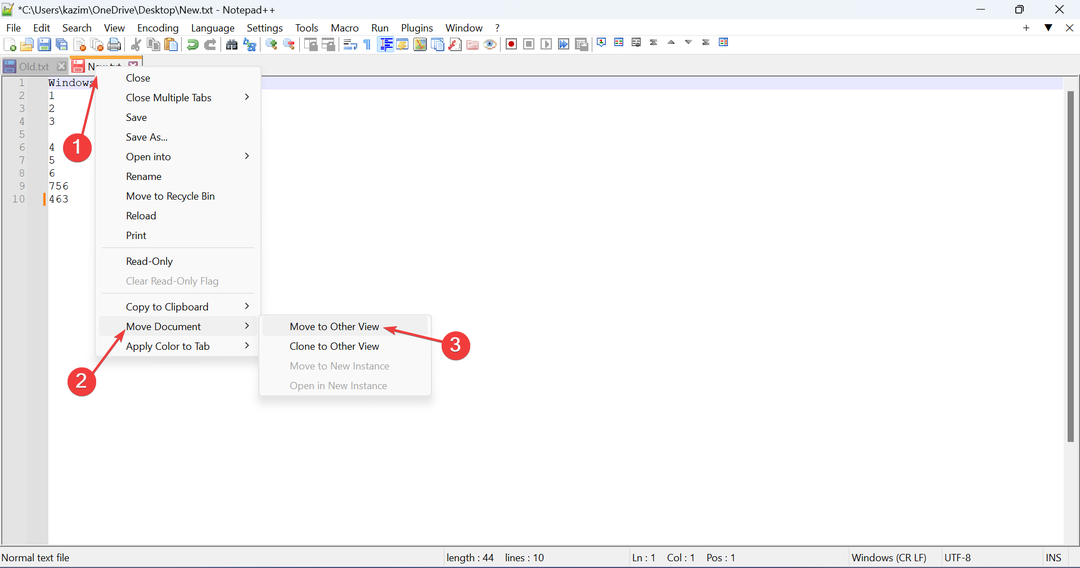
- Kedua file sekarang akan terlihat berdampingan, dan Anda dapat mulai membandingkannya.
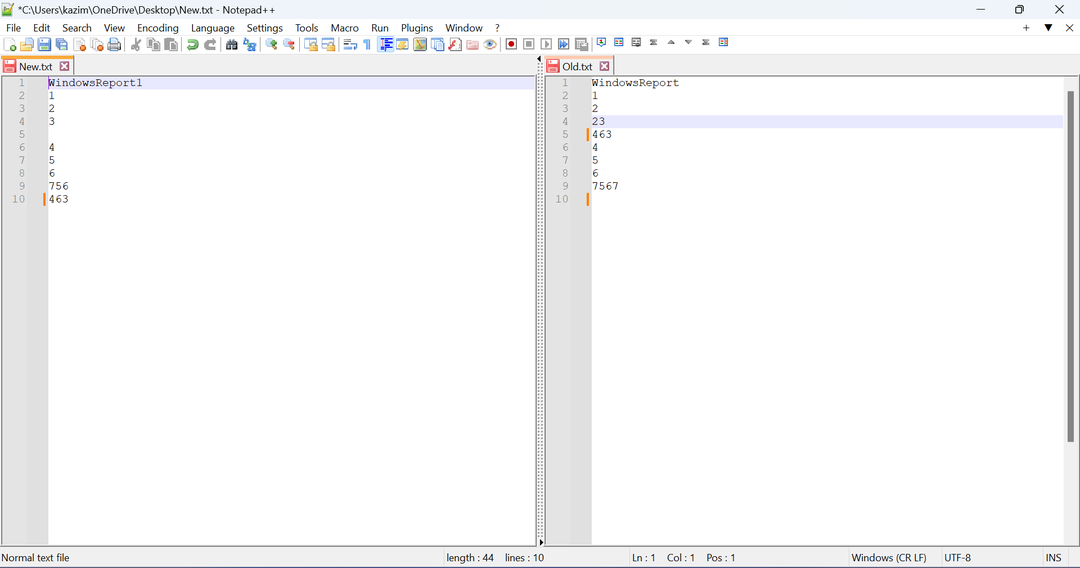
Saat Anda membandingkan dua file di Notepad++ tanpa plugin, hasilnya tidak begitu jelas, dan membutuhkan lebih banyak tenaga dan waktu manual. Selain itu, kurangnya kode warna dan simbol dapat menyebabkan perbedaan penting terlewatkan. Jadi, disarankan agar Anda menginstal Membandingkan plugin.
Dan setelah Anda mengetahui cara membandingkan dua atau lebih file teks di Notepad++, jangan lupa untuk mencentang perangkat lunak pembanding PDF terbaik untuk Windows.
Untuk pertanyaan apa pun atau untuk membagikan umpan balik Anda tentang proses tersebut, berikan komentar di bawah ini.


